won10怎么下载打印机驱动 wins10打印机驱动怎么安装步骤
更新时间:2021-04-14 17:42:53作者:zhong
打印机时我们在工作时会经常使用的一个设备,有需要时我们也会在家里一会安装一台打印机,但是有win10用户在安装打印机后却发现打印机驱动没有自行安装,导致打印机无法使用,那么won10怎么下载打印机驱动呢,下面小编给大家分享wins10打印机驱动的安装步骤。
推荐系统:win10纯净版64位专业版下载
解决方法:
1、在Windows10系统桌面,依次点击“开始/Windows系统/控制面板”菜单项。
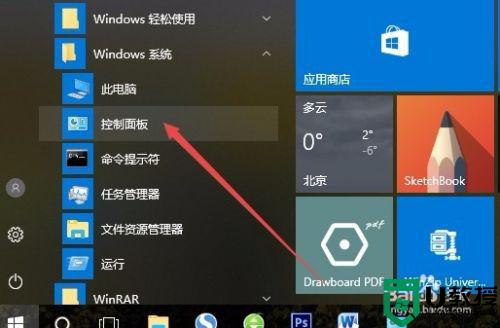
2、在打开的控制面板窗口中,点击右上角的“查看方式”下拉菜单,在弹出菜单中点击“大图标”菜单项。
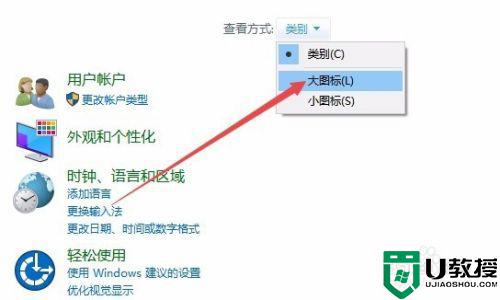
3、这时会打开Windows10的所有控制面板项窗口,点击窗口中的“设备和打印机”图标。
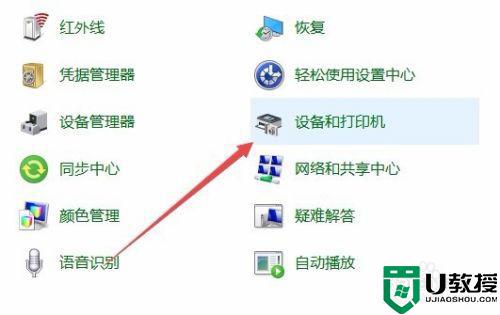
4、在打开的窗口中点击“添加打印机”快捷链接。
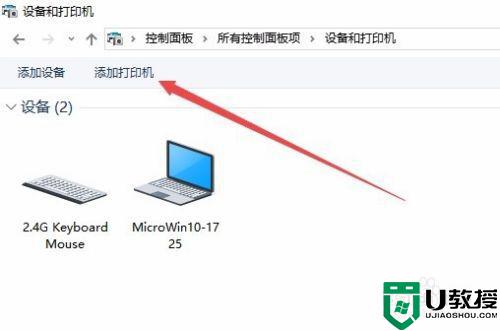
5、这时会自动扫描打印机,直接点击“我所需的打印机未列出”快捷链接就可以了。
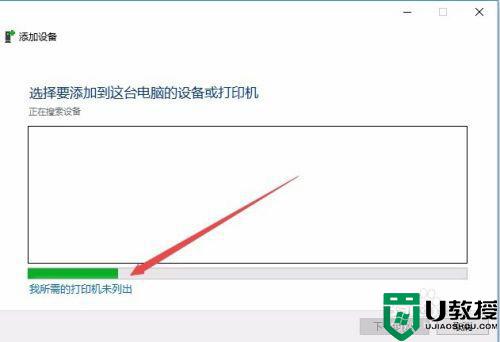
6、接下来在打列的添加打印机窗口中点击“通过手动设置添加本地打印机或网络打印机”一项,然后点击下一步按钮。
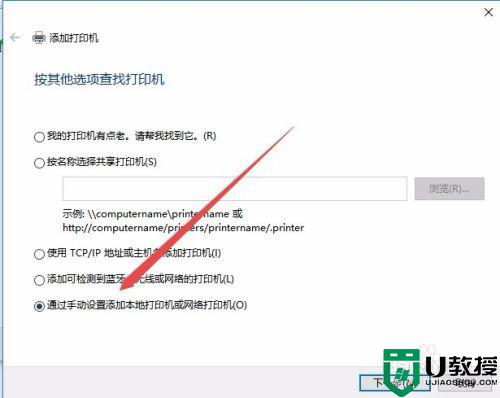
7、接下来就会弹出安装打印机驱动程序窗口,在左侧的厂商窗口中选择打印机的厂家,在右侧列表中选择打印机的型号。
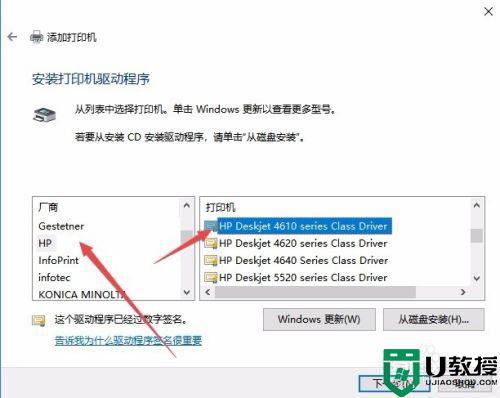
8、这时就会出现正在安装打印机的窗口了。待安装完成后就可以正常使用打印机了。
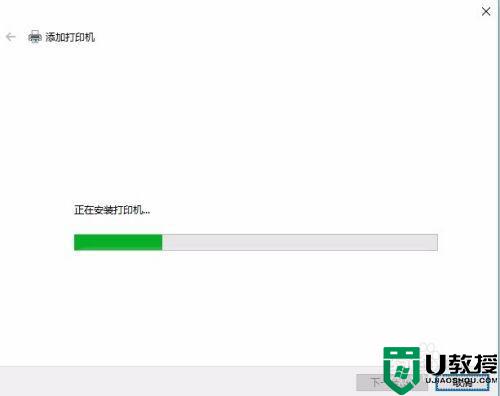
以上就是win10下载打印机驱动的方法,有不会安装打印机驱动的,可以按上面的方法来进行下载安装。
won10怎么下载打印机驱动 wins10打印机驱动怎么安装步骤相关教程
- win10怎样安装打印机驱动 手把手教你在win10安装打印机驱动
- windows10佳能打印机驱动安装不了怎么办 win10系统安装不上打印机驱动怎么解决
- w10电脑打印机驱动在哪里 w10电脑打印机驱动怎么找到
- win10电脑怎么使用驱动人生安装打印机 教你在win10系统使用驱动人生安装打印机
- win10安装打印机驱动失败什么原因 win10安装打印机驱动失败的解决方法
- w10打印机驱动安装不上怎么办 w10打印机驱动装不进去解决方法
- Win7电脑安装打印机显示无法找到打印机驱动程序包要求的核心驱动程序包 系统之家
- Win7电脑安装打印机显示无法找到打印机驱动程序包要求的核心驱动程序包 系统之家
- windoes10打印机安装步骤 windown10系统安装打印机方法
- windows10无法安装佳能打印机驱动程序怎么解决
- Win11如何替换dll文件 Win11替换dll文件的方法 系统之家
- Win10系统播放器无法正常运行怎么办 系统之家
- 李斌 蔚来手机进展顺利 一年内要换手机的用户可以等等 系统之家
- 数据显示特斯拉Cybertruck电动皮卡已预订超过160万辆 系统之家
- 小米智能生态新品预热 包括小米首款高性能桌面生产力产品 系统之家
- 微软建议索尼让第一方游戏首发加入 PS Plus 订阅库 从而与 XGP 竞争 系统之家
热门推荐
win10系统教程推荐
- 1 window10投屏步骤 windows10电脑如何投屏
- 2 Win10声音调节不了为什么 Win10无法调节声音的解决方案
- 3 怎样取消win10电脑开机密码 win10取消开机密码的方法步骤
- 4 win10关闭通知弹窗设置方法 win10怎么关闭弹窗通知
- 5 重装win10系统usb失灵怎么办 win10系统重装后usb失灵修复方法
- 6 win10免驱无线网卡无法识别怎么办 win10无法识别无线网卡免驱版处理方法
- 7 修复win10系统蓝屏提示system service exception错误方法
- 8 win10未分配磁盘合并设置方法 win10怎么把两个未分配磁盘合并
- 9 如何提高cf的fps值win10 win10 cf的fps低怎么办
- 10 win10锁屏不显示时间怎么办 win10锁屏没有显示时间处理方法

